خوش آموز درخت تو گر بار دانش بگیرد، به زیر آوری چرخ نیلوفری را
رفع ارور Unable to Connect to NVIDIA
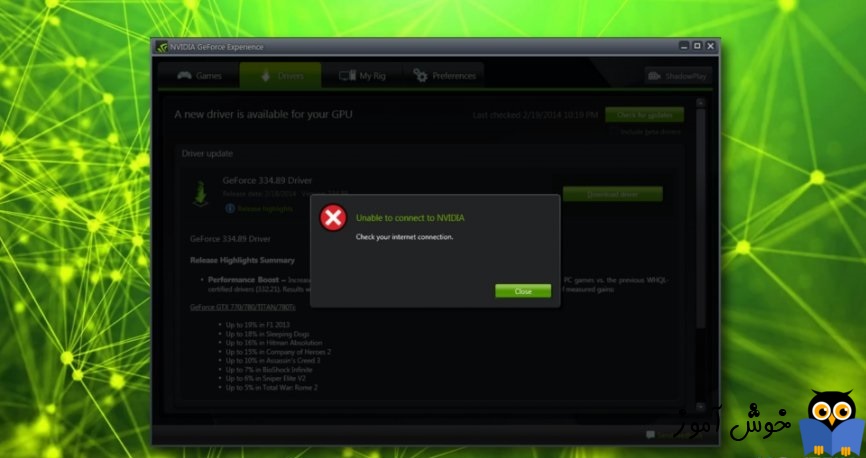
GeForce Experience برای بهینه سازی تنظیمات بازی ، بروزرسانی خودکار به جدیدترین درایورهای ویدیویی ، ضبط و به اشتراک گذاری فیلم ها ، پخش مستقیم و تصاویر در بین کاربران استفاده می شود. این برنامه به کارت گرافیک GeForce GTX کمک می کند و بسیاری از کاربران استفاده از آن را برای بروزرسانی خودکار درایور ترجیح می دهند.

برخی از کاربران در خصوص این نرم افزار ارور Unable to Connect to NVIDIA را تجربه کرده اند و درصدد رفع آن هستند. متن کامل تر خطا را در ذیل مشاهده مکی کنید:
ضمن اینکه GeForce Experience به کاربر پیغام بررسی اتصال اینترنت را هم نشان می دهد:
به طور کامل مطمئن شوید که هیچ مشکلی در اتصال اینترنتی شما وجود ندارد و به خوبی و سادگی به وب سایت های داخلی و خارجی دسترسی دارید. اگر مشکل اتصال اینترنت از طرف شما نیست، پس مشکل از سرورهای Nvidia می باشد و باید منتظر برطرف شدن مشکل باشید.
اما برای رفع دستی مشکل از طرف خودتان برخی کارها وجود دارد که می توانید آنها را انجام دهید.
سپس به مسیر زیر بروید:
سپس نمایش فایلهای مخفی ویندوز را فعال کنید. در مسیر مذکور فایل NSManagedTasks.xml را یافته و Delete کنید.
سپس task manager را باز کرده و به تب Details بروید. در این تب NvStreamNetworkService.exe را یافته و روی آن کلیک راست کرده و گزینه End Task را کلیک کنید.
ضمن اینکه دوباره در کنسول Services وضعیت سرویس NVIDIA Network را بررسی کنید.

برخی از کاربران در خصوص این نرم افزار ارور Unable to Connect to NVIDIA را تجربه کرده اند و درصدد رفع آن هستند. متن کامل تر خطا را در ذیل مشاهده مکی کنید:
Unable To Connect To NVIDIA Try again later
ضمن اینکه GeForce Experience به کاربر پیغام بررسی اتصال اینترنت را هم نشان می دهد:
Unable To Connect To NVIDIA Check your internet connection
به طور کامل مطمئن شوید که هیچ مشکلی در اتصال اینترنتی شما وجود ندارد و به خوبی و سادگی به وب سایت های داخلی و خارجی دسترسی دارید. اگر مشکل اتصال اینترنت از طرف شما نیست، پس مشکل از سرورهای Nvidia می باشد و باید منتظر برطرف شدن مشکل باشید.
اما برای رفع دستی مشکل از طرف خودتان برخی کارها وجود دارد که می توانید آنها را انجام دهید.
قبل از هر کاري بهتر است از سيستم تان Restore point تهيه کنيد.
Update your GeForce Experience to the latest version
اگر ورژن شما قدیمی تر از 2.5.X.X است، باید بصورت دستی از این لینک برنامه را دانلود و نصب کنید.Delete NSManagedTasks.xml to disable Nvidia services
یکی دیگر از دلایل این خطاف عدم استارت درست سرویس GeForce Experience است. برای رفع این مشکل، به کنسول Services وارد شده و در بین سرویس های موجود، سرویس NVIDIA Network را بیابید. اطمینان حاصل کنید این سرویس در وضعیت Running است. روی سرویس کلیک راست کرده و گزینه Start را کلیک کنید و اگر این گزینه غیرفعال بودف نشان از استارت بودن سرویس دارد.سپس به مسیر زیر بروید:
C:\ProgramData\NVIDIA Corporation\NetService
سپس نمایش فایلهای مخفی ویندوز را فعال کنید. در مسیر مذکور فایل NSManagedTasks.xml را یافته و Delete کنید.
سپس task manager را باز کرده و به تب Details بروید. در این تب NvStreamNetworkService.exe را یافته و روی آن کلیک راست کرده و گزینه End Task را کلیک کنید.
ضمن اینکه دوباره در کنسول Services وضعیت سرویس NVIDIA Network را بررسی کنید.
Update Nvidia graphics driver
راه حل دیگر پیشنهاد شده، بروزرسانی درایور کارت گرافیک است که با مراجعه به وب سایت Nvidia آخرین درایور را که متناسب با مدل مدل سخت افزار کارت گرافيک و همینطور نسخه ويندوز است را دانلود و نصب کنید.




نمایش دیدگاه ها (0 دیدگاه)
دیدگاه خود را ثبت کنید: